文章源自公众号:TinkleStudio
Revit在道路工程一直表现不好,究其原因大抵是因为Revit无线性工程直接编辑的方法。从翻模角度讲简单的来说就是:无法直接通过道路要素表生成道路。
这里,我使用dynamo简单的尝试补充一下Revit此功能。
【实例】使用Dynamo根据道路曲线要素表生成道路
图:某段道路设计要素
思考:
Revit表达曲线较难实现,难以完成完全拟合的曲线,考虑降低维度,用连续关键点代替曲线,即:使用由多点生成的多段线代替曲线。
道路截面较少,可以直接根据线性拉伸截面,相同截面分段表达需要多个不同族,即使使用参数化也需多个参数,实现难度较大且不具有普适性。因道路有关键点,所以使用自适应模型根据点生成模型,绕过参数。
思路:
1、根据纵断面图由常规模型族绘制轮廓,准备在自适应模型中使用。
2、在自适应族建立各个截面族。
3、计算关键点坐标,使用dynamo读取坐标将道路分段并放置模型。
实现:
1、绘制轮廓族

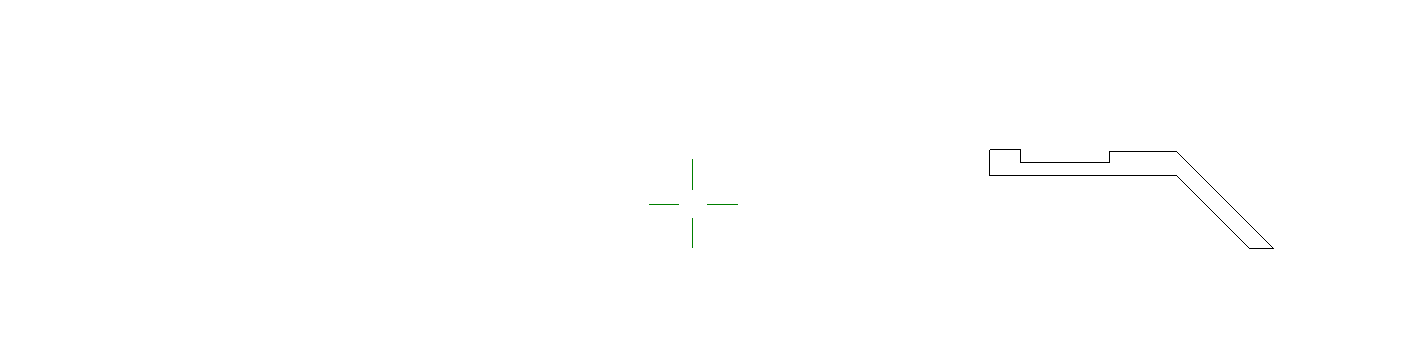
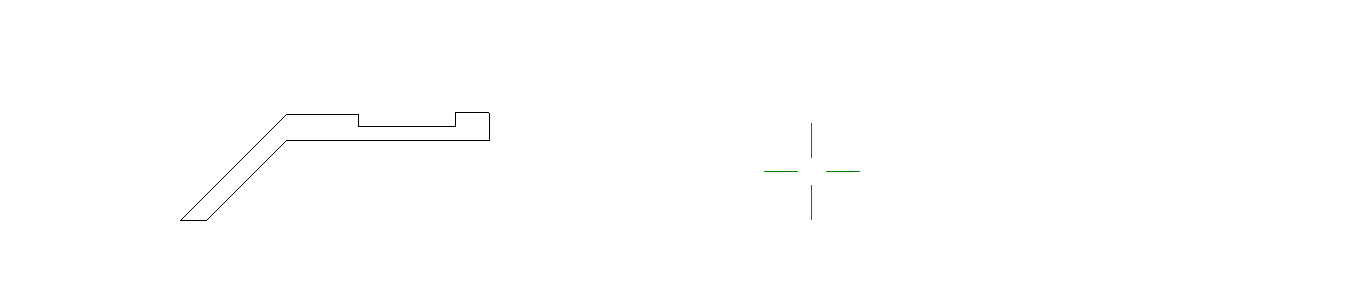
2、绘制自适应族
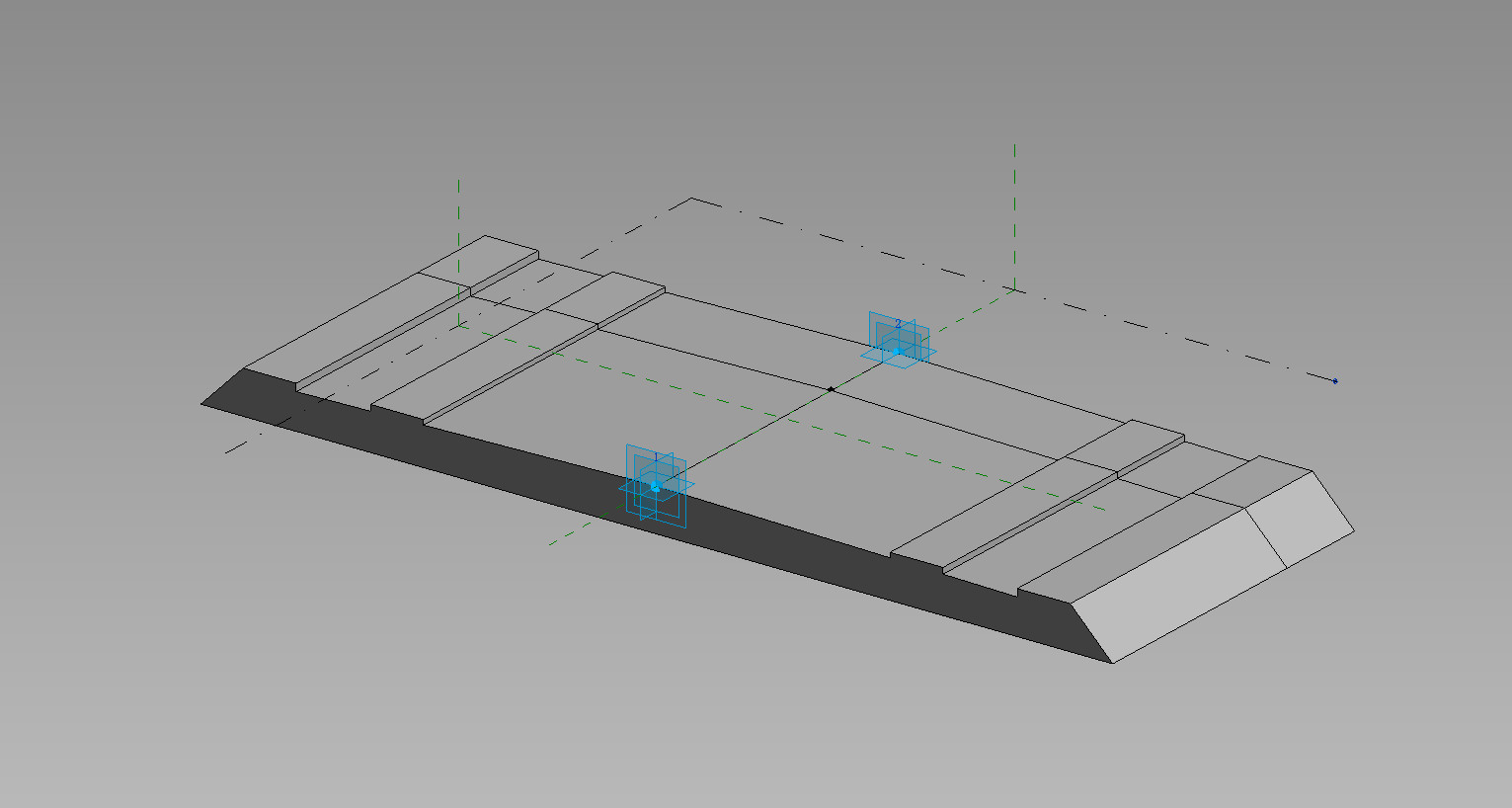
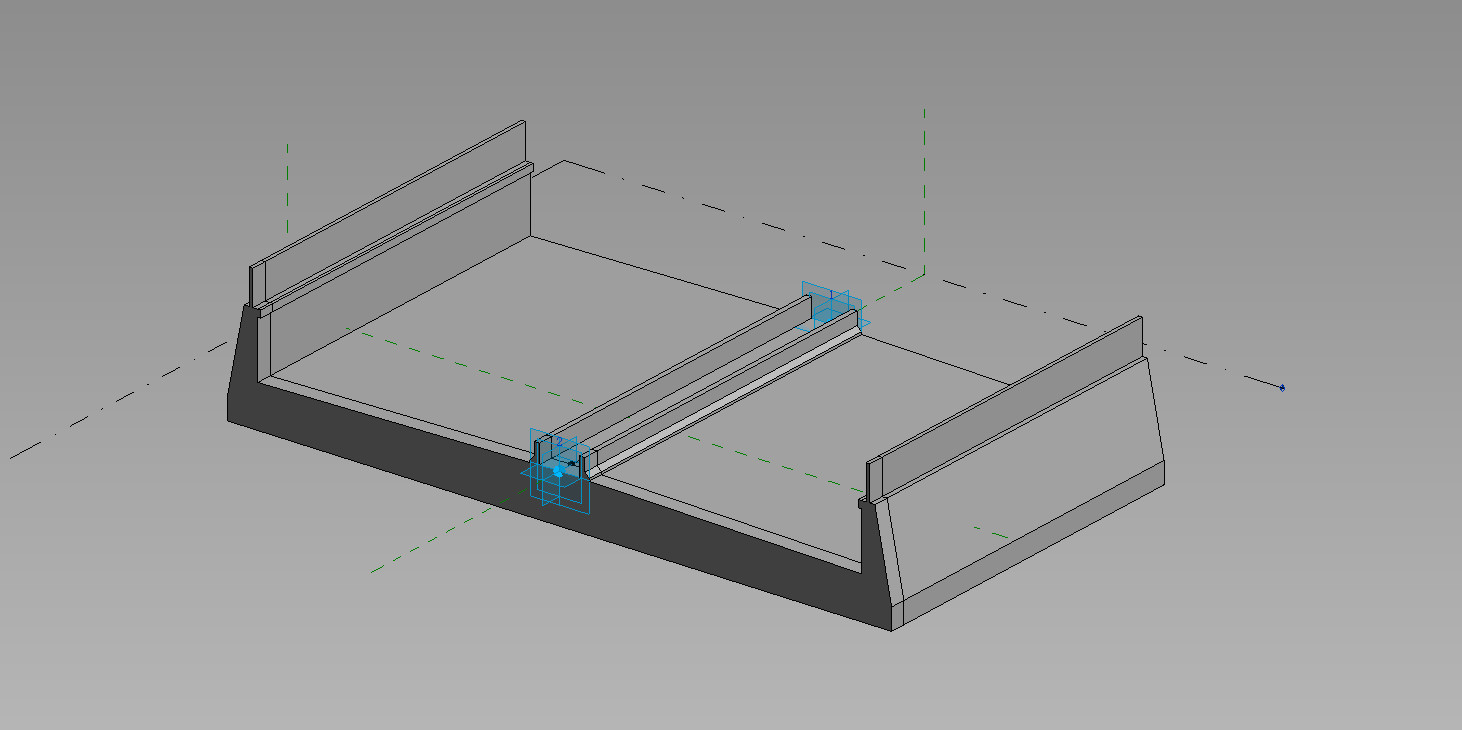
3、计算关键点坐标
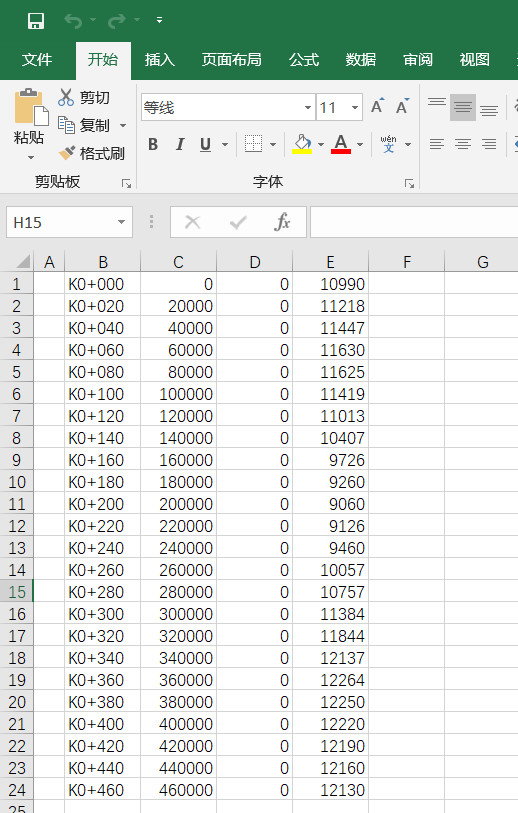
其中每列分别表示:线路里程、关键点X坐标、关键点Y坐标、关键点Z坐标。
4、使用dynamo读取坐标信息并放置族
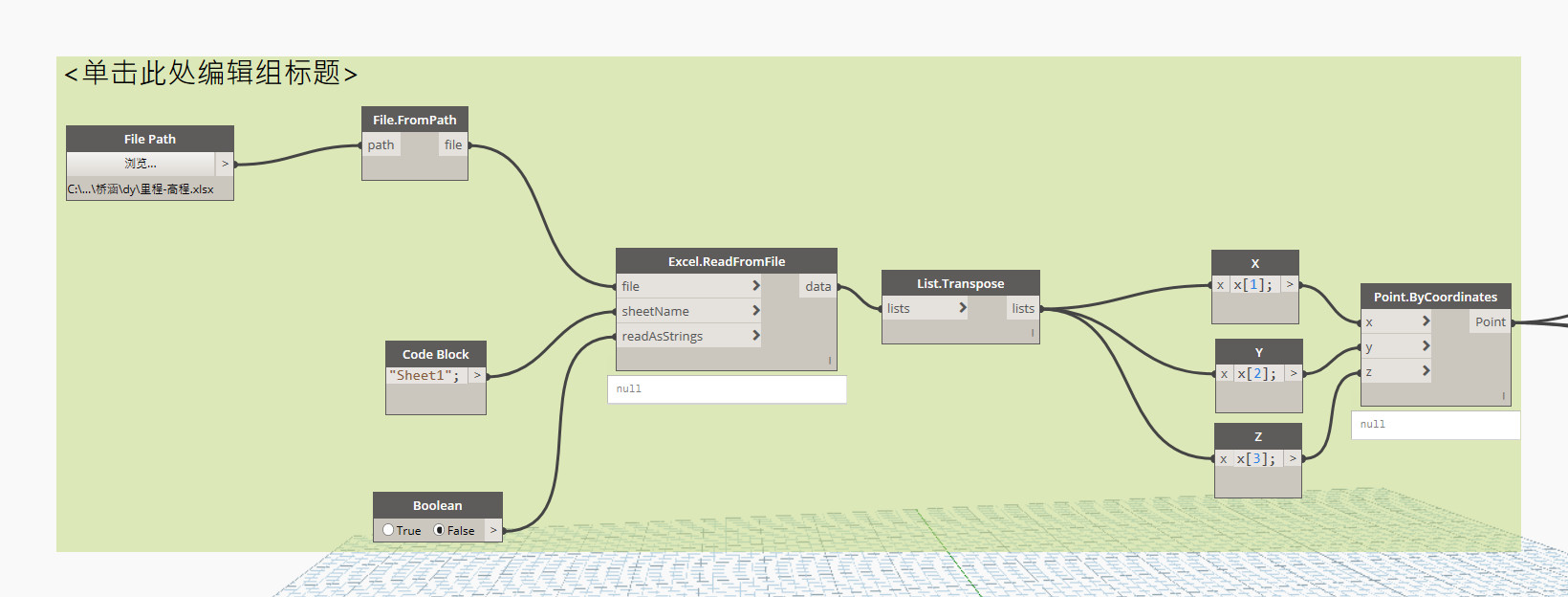

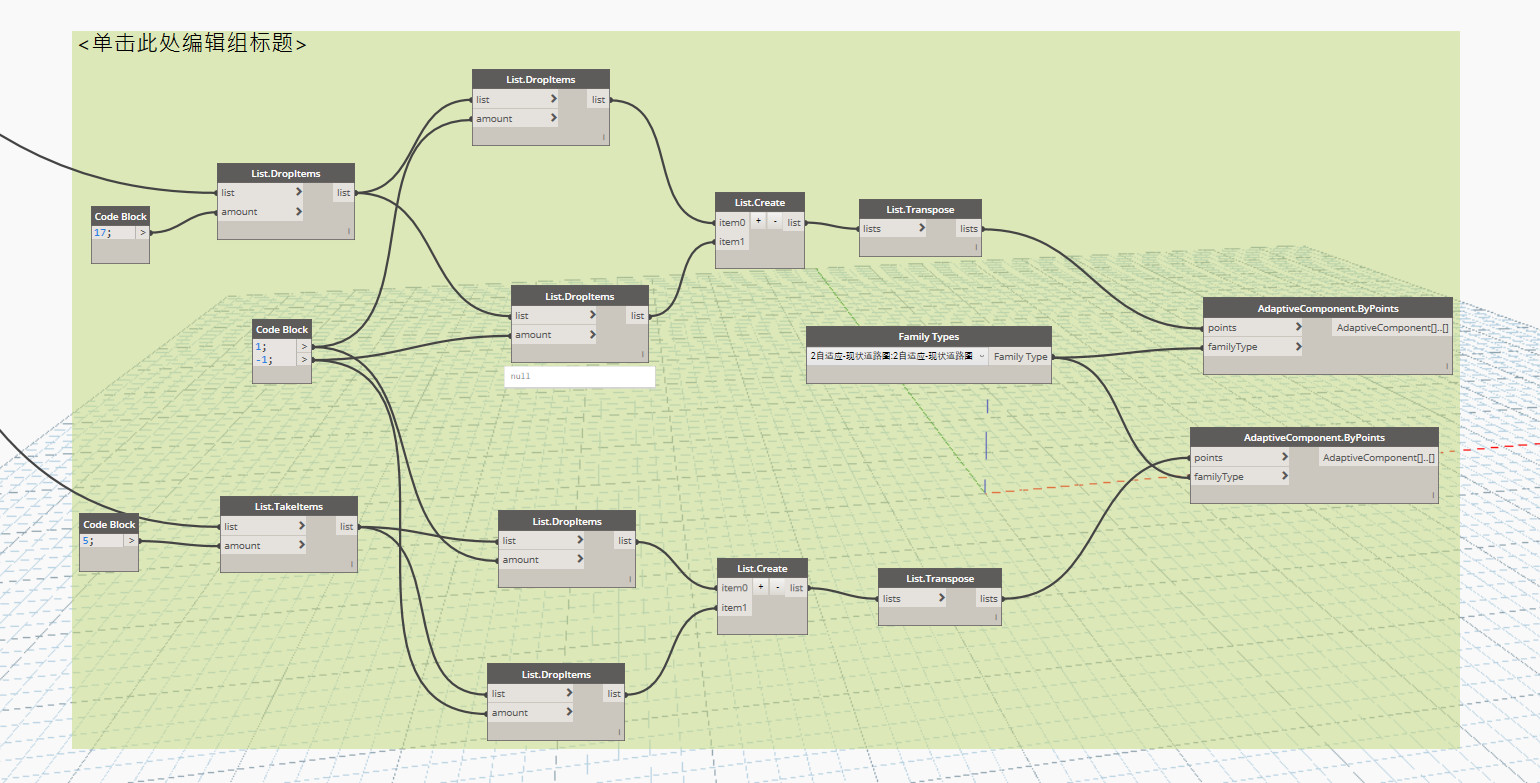
5、部分修改

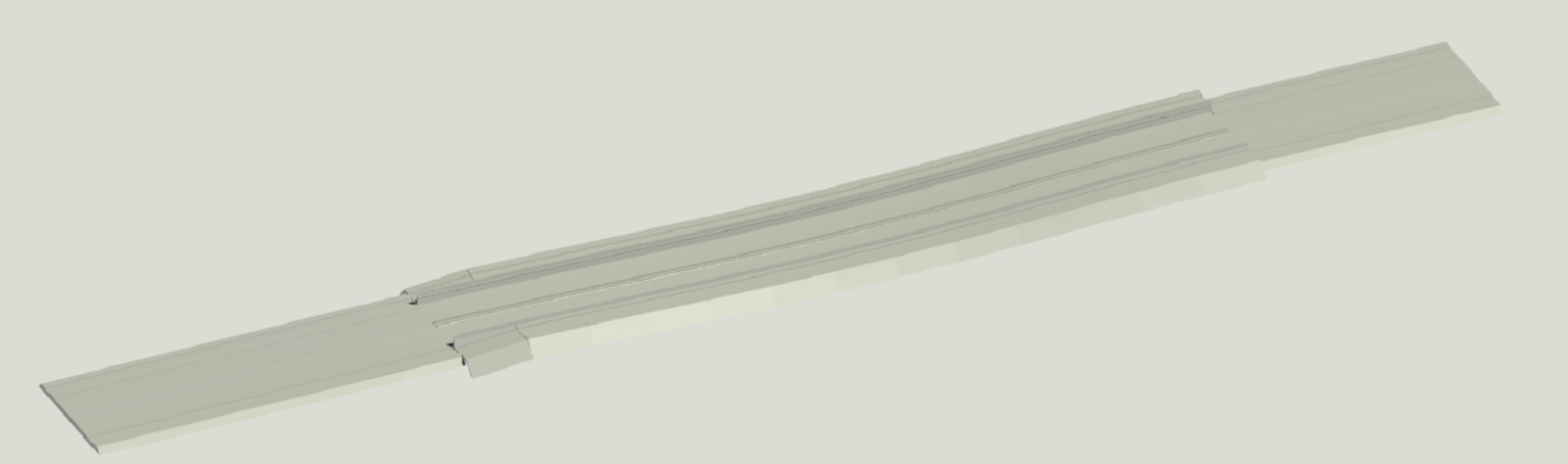
总结
将线路降维,以曲代直适合精细度不高的翻模,不适用于正向设计,但使用dynamo可根据关键点坐标生成分段模型,此模型稍做轻量化即可导入施工管理平台。
转载请注明来源本文地址:https://www.tuituisoft/blog/21316.html